За да влезете в началните салда по сметката 01 "Дълготрайни активи" и сметка 02 "амортизация на дълготрайните активи в 1С програма: Производство Enterprise Management (1C: SCP) използва специализиран документ Въвеждане на началните салда за тичане да изсъхне
Данните в документа Регистрирането на началното салдо на операционната система е посочено само за тези дълготрайни активи, които към момента на влизане баланси вече взети под внимание, но все още не е задължена сметката.
В документа се препоръчва да се направи в последния ден на месеца, за който се изчисляват данни, включително изчисляване на амортизация.
OS върху документа Въвеждане на начални салда е: Интерфейс счетоводни и данъчни документи - Документи - дълготрайни материални активи - Въведете началните салда за операционната система (Фигура 1.).
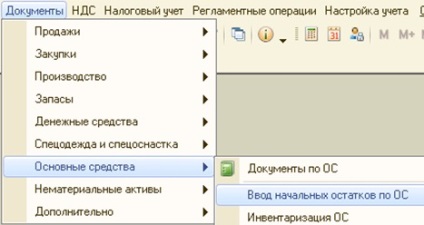
Новосъздаденото и празен документ Въвеждане на начални салда за операционната система е както следва (Фигура 2.)
Ако сте инсталирали на чавки "управленско счетоводство" и "Счетоводство" (както на Фигура 2), трябва да попълните данните на "Отдела" и "Организационната единица". За всяка единица, отделен документ.
Автоматично маса част може да бъде запълнена по име и OS група.
Попълненият документ Регистрирането на началните салда за операционната система трябва да изглежда по следния начин (Фигура 3.):
За да въведете в конфигурация 1C богатство остатъци: Производство Предприятие за управление (1C: SCP) е документ, Публикуване стоки. Документът може да бъде достъпен в 1С: UPP интерфейс на счетоводни и данъчни документи - Документи - Материални запаси - Публикуване стоки. (Фиг. 4).
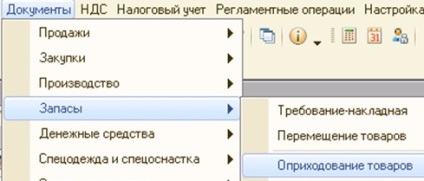
В новосъздадената документа в "Операции", изберете Въведете началните салда (фиг. 5).
Завършеният документ е както следва (Фигура 6) .:
Както и при другите документи, маса част може да се попълва автоматично в инвентара.
Задължително влизане раздела прихващане (фиг. 7).

Завършеният документ публикуване стоки, както следва (Фигура 8.):
За да влезете в началното салдо на сметка 19 (ДДС) в 1С програма: документ употреба UPP Въведете началните салда по ДДС. Документът може да бъде достъпен от същия интерфейс, след това изберете ДДС меню - началното салдо за въвеждане на ДДС (Фигура 9.).
Под формата на документ, изберете Включено - ДДС върху придобитите активи (Фигура 10):
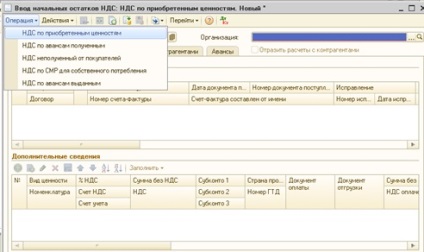
Завършеният документ е както следва (Фигура 11):
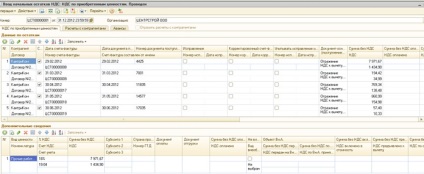
Всеки ред от таблицата на "на баланса на данни" може да отговаря на няколко линии на масата "Допълнителна информация".
След попълване на таблиците на "повече информация", автоматично ще се генерира фактура: Напълнете - Генериране на фактури.
Таблиците на "разплащания с контрагенти" и / или "Адванс", за да въведете информация за плащанията към изпълнителите.
Вероятно попълване на таблиците от данните, вписани в таблицата за част от "данните за салдата" и "допълнителна информация".
Ако документът се проверява "Flip изчисления контрагенти" по време на първоначалното документ остатъци отражение окабеляване ще се образува от изчисления с партньори в отчитането съгласно частите маса "изчисления с контрагенти" и / или "Advances".
За да въведете стоки остатъци в 1C: Производство Enterprise Management (1C: SCP) е документът "Публикуване на стоки". Можете да получите достъп до него от същия интерфейс, изберете Документи - Материални запаси - Публикуване стоки.
Новият документ (както е посочено по-горе), изберете Включено - Въвеждане на отваряне баланс. влизане прихващане Tab отново показва ядро. на 000.
Завършеният документ под формата (Фигура 12).:
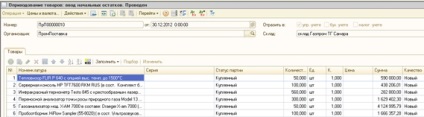
За да въведете основава на боксофиса в 1С: UPP използва документ "пари в брой, за". Интерфейсът е същото, допълнителни документи - брой - брой ред (Фигура 13.).

Под формата на документ, изберете елемент от менюто "Операция - Други парични средства, идващи" (Фигура 14).
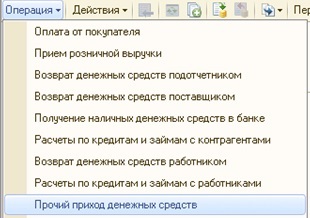
Завършеният документ е както следва (фиг. 15).

В профила си в колона трябва да се остави от 000. Ако спомагателният активирате "Flip на опера. сметка ", а след това има движение на регистър" паричен поток "в онлайн сметка. "Платено" потвърждава парични потоци.
Остава да бъдат направени от всеки офис на организацията отделно.
За да влезете в салдата по текущата сметка на 1C: UPP използва документ "платежни нареждания на паричните потоци." Останки са направени за всеки разплащателна сметка. същия интерфейс. Меню: Документи - В брой - парични преводи на паричен поток (фиг 16.):
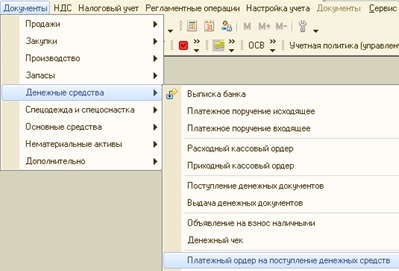
В новия документ, изберете елемент от менюто "Операция - Други не-паричните потоци" (Фигура 17.):

Попълненият документ трябва да изглежда така (Фигура 18.)

законопроект Колона да посочите сметка подкрепа 000.
За вход се основава на взаимни споразумения с изпълнителя в 1С: UPP използва документ "Въвеждане на началните салда на уреждане". Документът може да бъде намерен в същия интерфейс, Документи меню - Екстри - Въведете началните салда на населените места (фиг 19.).
Този документ позволява да въведете останките на двете доставчици (от 60), а за купувачите (62 броя).

Във формата на документ Избор на вида на необходимата операция операция "- Задължения" (Фигура 20).
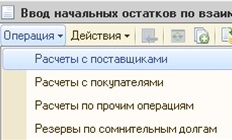
Завършеният документ е както следва (Фигура 21):

"Flip регистрира организация селище" - монтаж на чавки влияе върху формирането на движенията на акумулиращи регистри: "Плащания за придобиване на (счетоводство)" или "за изпълнение на изчисления (счетоводство)."
За да влезете в счетоводните баланси 97 в 1С конфигурация: SCP използва документ "операция (счетоводство и данъци)." същия интерфейс. Меню счетоводен - вестник на операциите (Фигура 22).
Завършеният документ е както следва (Фиг 23.):
В таблицата на избрания БПВ, а след това уточни кредитна оценка (000) и остатъчната стойност на БФ. Данните за Лондонския симфоничен оркестър, направени в референтните разходи за бъдещи периоди.
Когато всички остатъци в BU кликнете върху бутона Complete (BU ОУ). В резултат на раздела Данъчно сметка се попълва автоматично (фиг. 24).
Свързани статии
